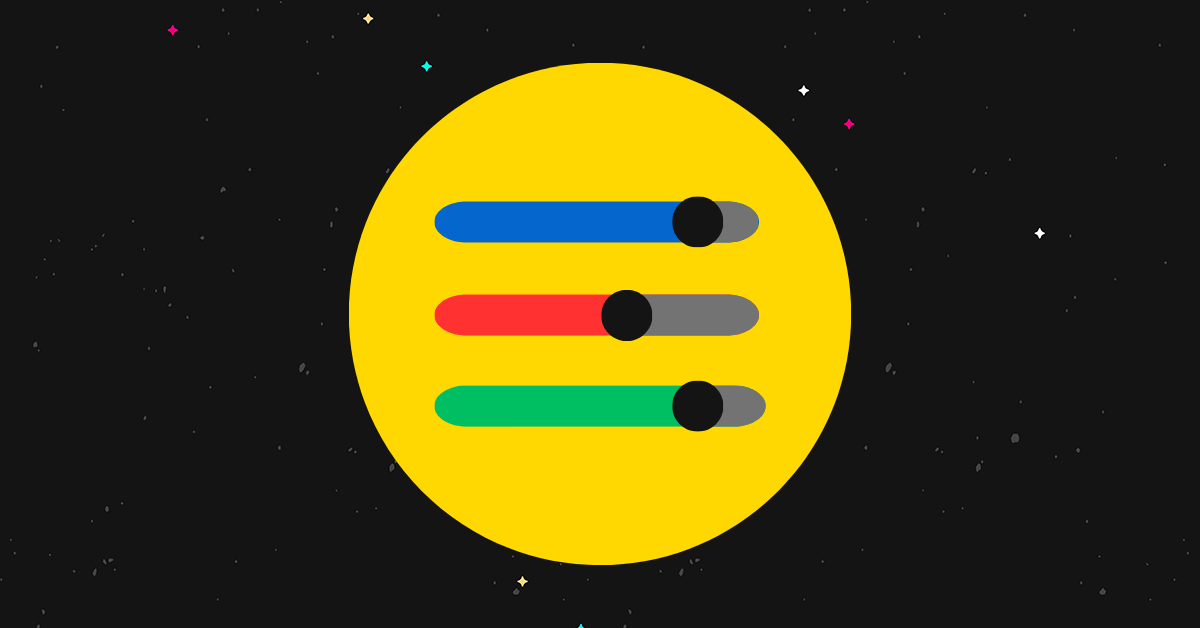كيفية صنع وبيع إعدادات Lightroom المسبقة: الدليل النهائي
نشرت: 2023-03-29هل تريد معرفة كيفية إنشاء وبيع إعدادات Lightroom المسبقة؟ أنت في المكان الصحيح.
تشبه إعدادات Lightroom المسبقة مرشحات Instagram ، ولكنها أفضل كثيرًا.
إنها تكوينات مسبقة الصنع للإعدادات في Adobe Lightroom والتي يمكنك استخدامها لتحويل صورك بنقرة واحدة. غالبًا ما يستخدمهم المصورون والمؤثرون لتحقيق "مظهر" محدد.
في هذا المنشور ، سنعرض لك كيف يمكنك إنشاء تدفق دخل سلبي عن طريق إنشاء وبيع إعدادات Lightroom المسبقة الخاصة بك عبر الإنترنت.
مستعد؟ هيا بنا نبدأ.
لماذا تبيع إعدادات Lightroom المسبقة؟
تعد إعدادات Lightroom المسبقة أحد أفضل المنتجات الرقمية التي يمكنك بيعها عبر الإنترنت. إليكم السبب:
- ارتفاع الطلب في السوق. بفضل نمو منصات الوسائط الاجتماعية مثل Instagram ، هناك طلب كبير في السوق على فلاتر تحرير الصور الفريدة في الوقت الحالي. يريد الجميع أن تظهر خلاصتهم وتبدو مذهلة بصريًا ، لذلك هناك الكثير من العملاء المحتملين لإعداداتك المسبقة.
- دخل جانبي كبير للمصورين. إذا كنت مصورًا محترفًا ، فمن المحتمل أنك تستخدم Lightroom بالفعل ولديك إعدادات مسبقة مخصصة ، لذلك لا يوجد سبب حقيقي لعدم إدراجها للبيع عبر الإنترنت. يمكن أن يفتح لك مصدر دخل سلبي جديد مقابل القليل من الجهد.
- صقل حرفتك. يمنحك إجراء إعدادات Lightroom المسبقة الفرصة لتجربة تحرير الصور وتطوير مهاراتك أثناء جني الأموال في نفس الوقت.
- مخزون غير محدود. بمجرد أن تقوم بإعداد إعداد مسبق لـ Lightroom مرة واحدة ، يمكنك بيعه عدة مرات كما تريد ، مع عدم وجود مخزون يدعو للقلق. والوفاء بسيط مثل تزويد العميل برابط التنزيل.
- النفقات العامة المنخفضة. هناك عدد قليل جدًا من النفقات المتضمنة في بيع إعدادات Lightroom المسبقة (أو أي منتج رقمي ، في هذا الصدد) ، وبالتالي فإن الغالبية العظمى من إيرادات المبيعات الخاصة بك ستكون ربحًا.
كيفية عمل إعدادات Lightroom المسبقة
أولاً ، دعنا نتحدث عن كيفية إنشاء إعدادات Lightroom المسبقة. إذا كنت قد قمت بالفعل بإعداد الإعدادات المسبقة الخاصة بك وتريد فقط معرفة كيفية بيعها ، فلا تتردد في تخطي هذا الجزء. إذا لم يكن كذلك ، فتابع القراءة وسنرشدك من خلالها.
اختر مكانة
الخطوة الأولى هي اختيار تخصصك.
من خلال ذلك ، فإننا نعني معرفة نوع الإعدادات المسبقة التي تريدها ومن الذي ستبيعها له.
تُباع الإعدادات المسبقة عادةً في عبوات متماسكة. تم تصميم أولئك الذين يبيعون الأفضل حول موضوع معين مع وضع حالة استخدام واضحة في الاعتبار.
إليك مثال لتوضيح ما نعنيه. ألقِ نظرة على حزمة Night Sky المحددة مسبقًا:
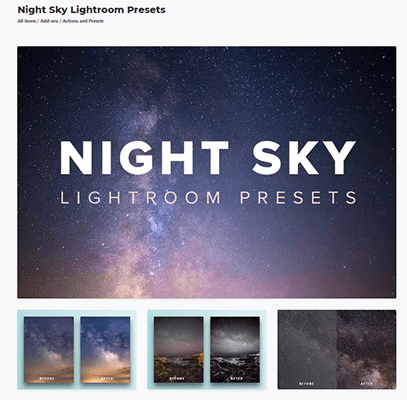
لديها سوق مستهدف واضح وحالة استخدام: إنها تستهدف المصورين الفلكيين وتهدف إلى استخدامها لمعالجة صور مجرة درب التبانة والسماء الليلية المرصعة بالنجوم.
إليك مثال آخر:
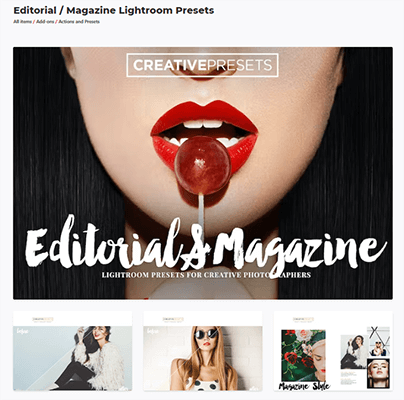
تستهدف هذه الحزمة المعدة مسبقًا المصورين المبدعين الذين يعملون على صور المجلات / الافتتاحيات. وهو أكثر إعدادات Lightroom المسبقة شهرة على Envato Elements.
مثل المثالين أعلاه ، يجب أن يكون لديك مكانة واضحة في الاعتبار قبل البدء في إعداد الإعدادات المسبقة الخاصة بك ، والاحتفاظ بها جميعًا مجمعة حول موضوع واحد. قد يكون هذا الموضوع المعين مسبقًا حالة استخدام محددة أو جمالية أو جوًا أو لونًا أو أي شيء آخر.
على سبيل المثال ، يمكنك إنشاء إعدادات مسبقة لـ:
- مصوري الصور الشخصية
- تصوير الطعام
- معالجة صور السيارات
- صور الخريف
- إبراز درجات اللون البرتقالي
- تطبيق مظهر كلاسيكي
انت وجدت الفكرة.
عند اختيار تخصصك ، يجب أن تحاول أيضًا إيجاد فجوة في السوق.
من الناحية المثالية ، يجب أن تنشئ شيئًا ما يوجد طلب واضح عليه ولكن مع القليل من المنافسة. يمكن أن تساعد أدوات البحث عن الكلمات الرئيسية في ذلك من خلال إظهار ما يبحث عنه الأشخاص. يمكنك أيضًا تصفح الأسواق المحددة مسبقًا لمعرفة ما يمكن بيعه جيدًا.
اختر بعض الصور وقم باستيرادها إلى Lightroom
بمجرد تحديد نوع الإعدادات المسبقة التي تريد بيعها ، فقد حان الوقت لبدء إنشائها. ولهذا ، ستحتاج إلى شيئين:
- برنامج Adobe Lightroom
- بعض الصور لتحريرها
ستحتاج إلى 3 صور على الأقل لكل إعداد مسبق تخطط لعمله: واحدة لإنشاء التحرير الأولي ، واثنتان لاختبار كيفية ظهورها عند تطبيقها على أنواع مختلفة من الصور.
لذا ، إذا كنت تأمل في إنشاء حزمة بها 10 إعدادات مسبقة مختلفة ، فستحتاج إلى 30 صورة في المجموع.
يجب أن تكون الصور التي تستخدمها منطقية بالنسبة للمجال الذي تستهدفه ، ولكن يجب أن تحتوي أيضًا على بعض التنوع. على سبيل المثال ، إذا كنت تقوم بإنشاء حزمة معدة مسبقًا للتصوير الفلكي ، فمن المحتمل أن تكون جميعها لقطات للسماء ليلاً ، ولكن بمستويات مختلفة من توازن اللون الأبيض والتعرض وما إلى ذلك.
إذا كنت تقوم بإنشاء حزمة معدة مسبقًا لمصوري المناظر الطبيعية ، فقم بتضمين مزيج من الصور الملتقطة في أوقات مختلفة من اليوم ، بعضها بالماء والبعض الآخر بدون ماء ، إلخ.
أو إذا كنت تقوم بإنشاء إعدادات مسبقة للتصوير الفوتوغرافي للصور الشخصية ، فقم بتضمين مزيج من الصور ذات الموضوعات التي تختلف في لون البشرة ، والعمر ، والجنس ، والوضع ، وما إلى ذلك.
أيضًا ، نوصي باستخدام ملفات صور RAW بدلاً من ملفات JPEG لأن الإعدادات المسبقة تميل إلى العمل بشكل أفضل مع ملفات RAW.
بمجرد تحديد صورك ، قم باستيرادها إلى Lightroom وستكون جاهزًا لبدء التحرير.
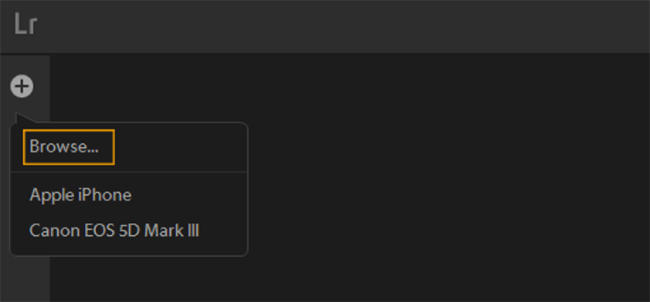
قم بإنشاء أول تعديل لك
لإنشاء أول إعداد مسبق لك في Lightroom ، ستقوم بالتلاعب بإعدادات التحرير حتى تحقق المظهر المطلوب.
هناك الكثير من أشرطة التمرير والأشياء التي يمكنك تغييرها عند تحرير صورك.
على سبيل المثال ، يمكنك ضبط السطوع باستخدام منزلق Exposure ، وتغيير النسيج / التفاصيل باستخدام منزلق Clarity ، وضبط البرودة / الدفء باستخدام منزلق Temp . بالإضافة إلى ذلك ، يمكنك تغيير الظلال والإبرازات والتباين والحيوية والمزيد.
لا يُقصد بهذا الدليل أن يكون دورة تدريبية مكثفة حول كيفية استخدام Lightroom ، لذلك سنفترض أنك تعرف الأساسيات بالفعل من أجل الإيجاز.
ومع ذلك ، سنغطي بإيجاز بعض النصائح المهمة التي يجب وضعها في الاعتبار والتي تنطبق بشكل خاص على عملية التحرير عند إنشاء إعدادات مسبقة .
النصيحة الأولى هي عدم تغيير منزلقات توازن اللون الأبيض العامة مطلقًا. إليكم السبب.
سيستخدم المصورون الآخرون إعداداتك المسبقة على صورهم الخاصة ، أليس كذلك؟ وسيتم التقاط كل صورة من هذه الصور بتوازن بياض مختلف.
لذلك ، حتى إذا كان إعداد توازن اللون الأبيض العالمي يبدو جيدًا على الصور التي تختبرها ، فقد لا يبدو جيدًا على صورهم. لهذا السبب يجب عليك دائمًا ترك شريط تمرير توازن اللون الأبيض مضبوطًا على As Shot .
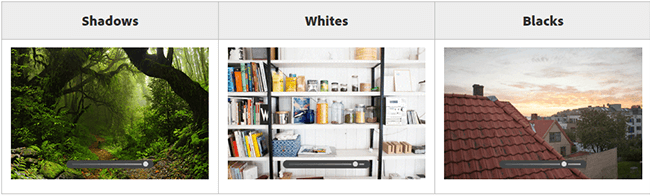
النصيحة التالية هي استخدام المنحنيات. لا نريد تغيير توازن اللون الأبيض العالمي ، ولكن من الممكن تغيير درجة حرارة الصورة باستخدام المنحنيات دون التأثير على توازن اللون الأبيض العام.
للقيام بذلك ، حدد Tone Curve من قائمة الإعداد المسبق.
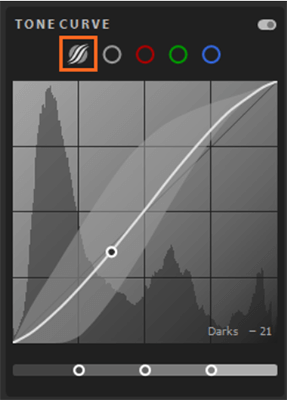
بعد ذلك ، يمكنك إجراء تعديلات في درجة الحرارة مرتبطة بدرجة الحرارة العالمية للصورة ، لذلك سيعمل التأثير بشكل صحيح بغض النظر عن الصورة التي يتم تحريرها. يمكنك أيضًا اللعب باستخدام أداة المعايرة لضبط درجات حرارة اللون النسبية.
النصيحة الثالثة هي استخدام الأقنعة التكيفية. تعد الأقنعة التكيفية أداة قوية أخرى لإجراء تعديلات نسبية على الصور ، بدلاً من التغييرات العالمية ، وهو ما نهدف إليه.
ما عليك سوى النقر فوق رمز التقنيع ، ثم تحديد جزء الصورة الذي تريد تطبيق التغييرات عليه: Sky أو Background أو Subject .
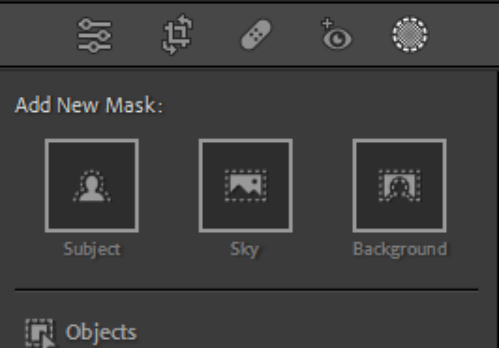
يمكنك بعد ذلك تغيير درجة حرارة اللون / الصبغة بالنسبة إلى القناع المحدد ، بدلاً من توازن اللون الأبيض العام.
النصيحة الأخيرة هي تجنب استخدام التعديلات الانتقائية المستندة إلى الموقع باستخدام فرشاة التعديل ، والفلتر الشعاعي ، وما إلى ذلك. والسبب في ذلك هو نفس سبب عدم رغبتنا في إجراء تعديلات عامة على توازن اللون الأبيض: لن يظهر بشكل صحيح كل صورة.
على سبيل المثال ، لنفترض أنك تقوم بتحرير صورة شخصية لإنشاء إعدادك المسبق ، وقمت بتطبيق تعديل على عيون الهدف باستخدام Radial Filter. ستعمل بشكل مثالي على الصورة الأولى.
ولكن عندما يطبق العميل الإعداد المسبق على صورته الخاصة ، ما لم تكن مصادفة أن عيون موضوعه في نفس المكان تمامًا كما في صورتك ، فستفقد العلامة وتؤثر على منطقة مختلفة.
احفظ الإعداد المسبق الخاص بك
بمجرد أن تصبح سعيدًا بالتحرير ، ستقوم بحفظه كإعداد مسبق.
للقيام بذلك ، انقر فوق الرمز + في لوحة الإعداد المسبق ، وانقر فوق إنشاء إعداد مسبق .
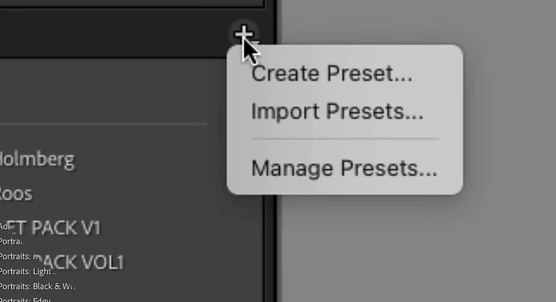
في النافذة التالية ، أدخل اسمًا للإعداد المسبق الفردي (اختر شيئًا يوضح ما يفعله الإعداد المسبق) ، وأنشئ مجموعة لحفظها فيها. ستكون المجموعة هي حزمة الإعداد المسبق الخاصة بك ، وهي المكان الذي ستحفظ فيه التالي عدد قليل من الإعدادات المسبقة التي تجريها أيضًا.

بعد ذلك ، تأكد من تحديد جميع مربعات اختيار الإعدادات ذات الصلة.
الأشياء الوحيدة التي يجب تحديدها هي الإعدادات التي قمت بتغييرها. على سبيل المثال ، إذا كان إعدادك المسبق يضبط إعدادات Tone Curve و HSL ولكن لا شيء آخر ، فتأكد من تحديد هذين المربعين فقط .
سيضمن هذا عدم تجاوز الإعداد المسبق للإعدادات الأخرى دون داع وإفساد التعديلات الحالية للمستخدم.
اختبر الإعداد المسبق على الصور الأخرى
الإعداد المسبق الذي حفظته للتو هو مسودتك الأولى. بعد ذلك ، ستقوم باختباره على صورتين أخريين وصقلهما حسب الحاجة.
افتح الصورة الثانية ، وقم بتطبيق الإعداد المسبق المحفوظ حديثًا عن طريق تحديده من لوحة الإعداد المسبق.
قد تجد أنه لا يبدو جيدًا في هذه الصورة مثل الصورة الأولى. على سبيل المثال ، قد يجعل الإعداد المسبق الصورة تبدو مشبعة أو غير مشبعة. أو قد تقرر أنك تريد زيادة السطوع أو إضافة المزيد من التباين أو الوضوح.
في هذه الحالة ، يمكنك إجراء المزيد من التعديلات وتحديث الإعداد المسبق بالتعديلات الجديدة كما تذهب. ما عليك سوى النقر بزر الماوس الأيمن فوقه في اللوحة المحددة مسبقًا في أي وقت وتحديد التحديث باستخدام الإعدادات الحالية .
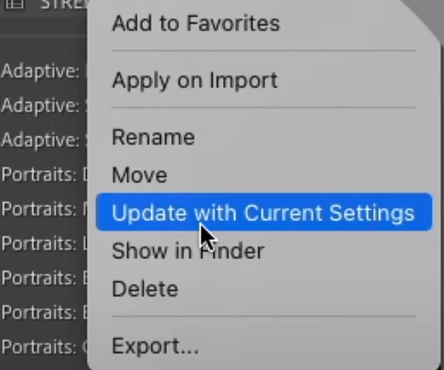
افعل الشيء نفسه مرة أخرى مع الصورة رقم 3. بمجرد أن تبدو جيدة على الصور الثلاث ، ستكون جاهزة للبيع كجزء من الحزمة المعدة مسبقًا.
كرر العملية لإنشاء المزيد من الإعدادات المسبقة
في هذه المرحلة ، يجب أن يكون لديك إعداد مسبق جاهز للعمل. لكنك تريد على الأقل عددًا قليلاً في الحزمة الخاصة بك لجعلها أكثر جاذبية للعملاء. نوصي بـ 10 إلى 20.
لذا كرر العملية لملء الحزمة المحددة مسبقًا بمزيد من الإعدادات المسبقة. يجب أن يكون كل تعديل مختلفًا ، ولكن يجب تجميعها جميعًا حول موضوع متسق.
قم بتصدير الحزمة المحددة مسبقًا كمجلد ZIP
بمجرد الانتهاء من عمل جميع الإعدادات المسبقة ، انقر بزر الماوس الأيمن فوق المجموعة التي حفظتها فيها في لوحة الإعداد المسبق وانقر فوق Export Group .
بعد ذلك ، أدخل اسمًا لحزمة الإعداد المسبق واضغط على حفظ لتصديرها كمجلد ZIP.
هذا هو المجلد الذي ستبيعه لعملائك عبر الإنترنت ويحتوي على جميع ملفات XMP الفردية المعدة مسبقًا.
تحضير الصور القائمة الخاصة بك
خطوة أخيرة قبل أن نكون مستعدين لبدء البيع هي تحضير صور قائمتك.
يجب أن تتضمن صورة القائمة الرئيسية عنوان الحزمة المحددة مسبقًا أعلى الصورة التي توضح كيف يبدو أفضل إعداد مسبق عند تطبيقه على صورة.
يجب أن تعرض بقية صور قائمتك كيف تبدو الإعدادات المسبقة المختلفة في الحزمة الخاصة بك على أنواع مختلفة من الصور.
هناك طريقة جيدة للقيام بذلك وهي قص كل صورة إلى نصفين ، بحيث يُظهر النصف الشكل الذي تبدو عليه قبل الإعداد المسبق ، بينما يُظهر النصف الآخر كيف تبدو بعد الإعداد المسبق.
يمكنك استخدام أدوات تصميم الرسوم مثل Canva لإنشاء صور القائمة الخاصة بك ، أو مجرد التقاط لقطات من تعديلاتك في Lightroom.
كيفية بيع إعدادات Lightroom المسبقة على موقع الويب الخاص بك
أفضل مكان لبيع إعدادات Lightroom المسبقة هو على موقع الويب الخاص بك.
هذا لأنه ، على عكس الأشخاص الذين يبيعون الإعدادات المسبقة في أسواق الجهات الخارجية ، لن تضطر إلى مشاركة جزء من مبيعاتك مع أي شخص آخر. تحتفظ بكل الربح لنفسك.
بالإضافة إلى ذلك ، لديك أيضًا سيطرة كاملة على كل شيء: التسعير ، تصميم المتجر ، الخروج ، إلخ.
وليس من الصعب البدء. يمكنك إنشاء موقع التجارة الإلكترونية الخاص بك في دقائق باستخدام Sellfy. هيريس كيفية القيام بذلك.
الخطوة 1: قم بالتسجيل في Sellfy.
Sellfy هي عبارة عن منصة للتجارة الإلكترونية تم تصميمها خصيصًا لبيع المنتجات الرقمية ، لذا فهي الحل الأمثل لبيع إعدادات Lightroom المسبقة.
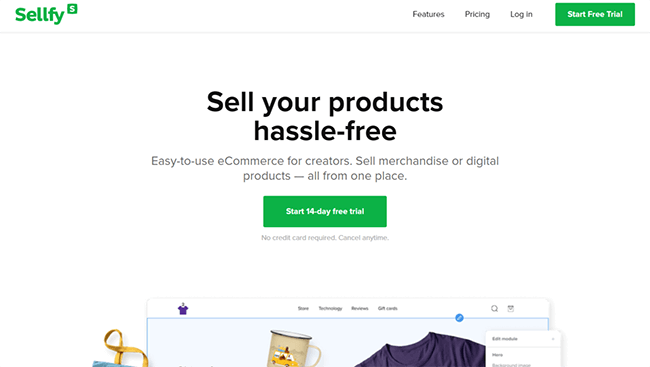
إنه سهل الاستخدام بشكل لا يصدق ، ولا يتقاضى أي رسوم معاملات ، ويأتي مع جميع الأدوات التي تحتاجها لبناء متجرك عبر الإنترنت ، وتسويق منتجاتك ، وقبول المدفوعات.
أولاً ، توجه إلى موقع Sellfy الإلكتروني واشترك للحصول على نسخة تجريبية مجانية. يمكنك إنشاء متجرك واستخدام النظام الأساسي مجانًا لمدة 14 يومًا الأولى ، وإذا كنت ترغب في ذلك ، فقم بالترقية إلى خطة مدفوعة لاحقًا (نوصي بخطة المبتدئين).
بمجرد التسجيل ، قم بتسجيل الدخول والعمل من خلال معالج الإعداد حتى تصل إلى لوحة القيادة الخاصة بك.
الخطوة 2: قم بتحميل حزمة الإعداد المسبق الخاصة بك.
بعد ذلك ، حدد المنتج > منتج رقمي > إضافة منتج جديد ، ثم قم بتحميل الحزمة المحددة مسبقًا كملف ZIP. ستحتاج إلى إعطاء الحزمة المحددة مسبقًا اسم منتج وإضافة وصف للمنتج.
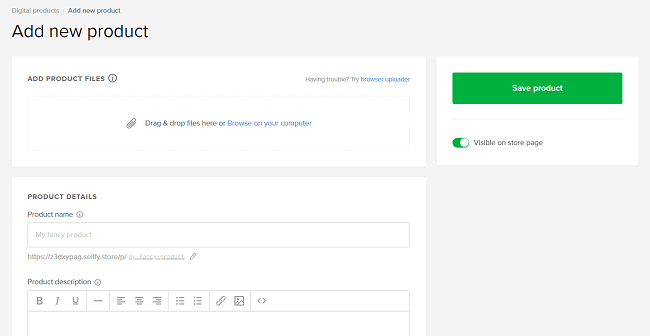
في الوصف ، تأكد من تحديد الإعدادات المسبقة المضمنة في الحزمة ، بالإضافة إلى الإرشادات الأساسية حول كيفية استخدامها ، ونصائح للحصول على أفضل النتائج ، وتوافق نوع البرنامج / الملف ، وأي معلومات مهمة أخرى تعتقد أن عملائك سيحتاجون إليها يعرف.
يمكنك إضافة صور القائمة الخاصة بك ضمن قسم معاينة المنتج ، ثم تحديد السعر.
يعود الأمر إليك في مقدار التكلفة التي تتقاضاها مقابل الإعدادات المسبقة الخاصة بك ونوع الترخيص الذي تريد تقديمه. يتقاضى بعض البائعين أقل من 5 دولارات لكل عبوة ، بينما يتقاضى البعض الآخر (خاصة المصورين المشهورين) مئات الدولارات.
بمجرد الانتهاء من ملء تفاصيل المنتج ، اضغط على حفظ المنتج وستظهر صفحة منتجك مباشرة على موقعك.
الخطوة الثالثة: الانتهاء من إعداد متجرك
أخيرًا ، توجه إلى صفحة إعدادات المتجر لإنهاء إعداد كل شيء.
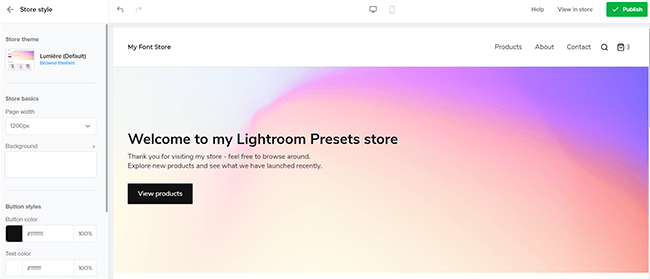
من هنا ، يمكنك توصيل معالج الدفع (Stripe أو PayPal) حتى يتمكن عملاؤك من الدفع ، وكذلك توصيل مجال مخصص إذا كنت تريد واحدًا.
يمكنك أيضًا فتح أداة تخصيص المتجر من صفحة الإعدادات. في Customizer ، يمكنك اختيار سمة لتغيير تصميم موقعك بنقرة واحدة ، ثم تخصيص التصميم والمحتوى في محرر السحب والإفلات.
كيفية بيع إعدادات Lightroom المسبقة في الأسواق
بصرف النظر عن موقع الويب الخاص بك ، يمكنك أيضًا سرد إعدادات Lightroom المسبقة الخاصة بك للبيع على منصات وأسواق أخرى تابعة لجهات خارجية.
عند القيام بذلك ، ستكون قادرًا على الاستفادة من قاعدة عملائهم الحاليين ، مما يسهل اكتشاف إعداداتك المسبقة وتسهيل عملية البيع.
لكن الجانب السلبي هو أن معظم الأسواق ستأخذ جزءًا من المبيعات التي تقوم بها عبر منصاتها.
فيما يلي بعض الأسواق التي قد ترغب في إدراج إعداداتك المسبقة عليها:
- عامل التصفية سوق شهير للمصورين المحترفين ، يزوره 500000 زائر شهريًا. يستخدم الكثير من المصورين المشهورين FilterGrade وتباع العديد من الحزم المعدة مسبقًا بمئات الدولارات. ومع ذلك ، لا تكسب سوى عمولة 70٪ على البيع - تأخذ FilterGrade جزءًا كبيرًا.
- إيتسي . مكان شعبي آخر لبيع الإعدادات المسبقة. لديها قاعدة مستخدمين ضخمة مع ملايين المتسوقين المنتظمين ، لذا فهي رائعة للاكتشاف. ومع ذلك ، ستحتاج إلى دفع رسوم إدراج لكل إعداد مسبق تقوم بإدراجه للبيع ، بالإضافة إلى رسوم المعاملات بنسبة 6.5٪.
- عناصر إنفاتو . نظام أساسي قائم على الاشتراك يدفع للبائعين من خلال نموذج مشاركة الإيرادات. لا يمكنك تحديد أسعارك الخاصة - سيعتمد المبلغ الذي تكسبه على عدد مشتركي Envato الذين يقومون بتنزيل إعداداتك المسبقة.
كيفية تسويق إعدادات Lightroom المسبقة
الآن بعد أن قمت بإدراج إعدادات Lightroom المسبقة للبيع ، حان الوقت للجلوس والسماح للمبيعات بالتداول ، أليس كذلك؟ ليس تماما. من أجل الحصول على عملاء ، ستحتاج إلى وجود خطة تسويق قوية. فيما يلي بعض استراتيجيات التسويق التي يمكنك تجربتها.
زيادة المبيعات من خلال Instagram.
Instagram هي واحدة من أفضل القنوات التسويقية للمصورين لأنها تعتمد بالكامل على مشاركة الصور.
إذا كنت مصورًا فوتوغرافيًا ، فحاول تنمية متابعتك على Instagram من خلال نشر لقطات رائعة باستمرار ، واستخدام علامات التصنيف الصحيحة ، والتفاعل مع حسابات أخرى ، وما إلى ذلك.
بعد ذلك ، عندما تنمي متابعيك ، يمكنك تحقيق الدخل من جمهورك عن طريق بيع إعدادات Lightroom المسبقة لهم. أضف رابطًا لمتجر Sellfy الخاص بك في سيرتك الذاتية على Instagram وقم بتضمين CTA في بعض منشوراتك الاجتماعية تطلب من جمهورك التحقق من ذلك.
إطلاق مسابقة وسائل التواصل الاجتماعي
يمكنك زيادة متابعتك على Instagram والترويج لمتجرك بشكل أسرع من خلال إجراء مسابقة هدايا. يمكنك استخدام أداة مسابقة وسائل التواصل الاجتماعي مثل SweepWidget لإعدادها ومطالبة المستخدمين بمتابعة Instagram الخاص بك أو زيارة متجرك أو الاشتراك في قائمة البريد الإلكتروني الخاصة بك للدخول.
استخدم التسويق عبر البريد الإلكتروني
أنشئ قائمة بريدية واستخدم برنامج التسويق عبر البريد الإلكتروني لإعداد حملات تسويق عبر البريد الإلكتروني الآلية التي تروّج لمنتجاتك المحددة مسبقًا وتغذي العملاء المحتملين. يأتي Sellfy مع وظائف التسويق عبر البريد الإلكتروني الأساسية لمساعدتك على البدء.
افكار اخيرة
بهذا يختتم دليلنا حول كيفية إنشاء وبيع إعدادات Lightroom المسبقة عبر الإنترنت. نأمل أن تكون قد وجدتها مفيدة!
يمكن أن يكون بيع الإعدادات المسبقة صخبًا جانبيًا كبيرًا. ولكن هناك الكثير من المنتجات الرقمية الأخرى التي يمكنك بيعها بدلاً من ذلك. إذا كنت ترغب في استكشاف خيارات أخرى ، فتحقق من هذه المنشورات:
- كيفية بيع الخطوط لتحقيق ربح سريع وسهل
- كيفية بيع مقاطع الفيديو: دليل المبتدئين
- كيفية بيع الكتب الإلكترونية عبر الإنترنت: دليل المبتدئين الكامل
- كيفية بيع الملفات الصوتية والمؤثرات الصوتية عبر الإنترنت
- كيفية بيع الكتب المسموعة عبر الإنترنت: خطوة بخطوة
- كيفية بيع ملفات PDF عبر الإنترنت: الدليل الكامل
حظ سعيد!
الإفصاح: يحتوي هذا المنشور على روابط تابعة. هذا يعني أننا قد نقوم بعمل عمولة صغيرة إذا قمت بالشراء.